Comment rechercher et supprimer des liens externes dans Excel
Microsoft Office Bureau Microsoft Excel Héros Exceller / / April 26, 2023

Dernière mise à jour le

Des liens externes obsolètes ou brisés peuvent causer des problèmes avec vos feuilles de calcul Excel. Découvrez comment rechercher et supprimer des liens externes dans Excel dans ce guide.
Microsoft Excel est une application de feuille de calcul puissante qui regorge de fonctionnalités utiles. L'une de ces fonctionnalités utiles est la possibilité de référencer des données en dehors de la feuille de calcul elle-même. Excel vous permet d'ajouter des références à des données dans d'autres feuilles de calcul et d'utiliser ces données comme si elles faisaient partie de votre feuille de calcul actuelle.
Parfois, cependant, ces liens externes peuvent causer des problèmes. Ils peuvent être obsolètes, cassés ou avoir d'autres problèmes. Vous pouvez également ne pas vouloir inclure de références externes si vous envoyez un fichier à quelqu'un d'autre qui n'a pas accès aux fichiers auxquels il fait référence.
Se débarrasser des références externes de vos feuilles de calcul Excel est généralement assez simple, mais vous constaterez peut-être que certaines références tenaces sont plus difficiles à éliminer. Si vous voulez savoir comment rechercher et supprimer des liens externes dans Excel, suivez les étapes ci-dessous.
Comment rompre les liens externes dans Excel
Excel a une fonctionnalité qui vous aide à trouver des liens externes et vous donne la possibilité de rompre ces liens si vous n'en avez plus besoin. Bien que cela soit très utile, il ne trouve pas toujours tous les liens de votre document, en particulier si les liens se trouvent ailleurs que dans une cellule.
Cependant, c'est certainement un bon point de départ si vous souhaitez rechercher et supprimer vos liens externes Excel.
Pour rompre les liens externes dans Excel :
- Ouvrez le classeur Excel contenant vos liens externes.
- Clique le Données languette.
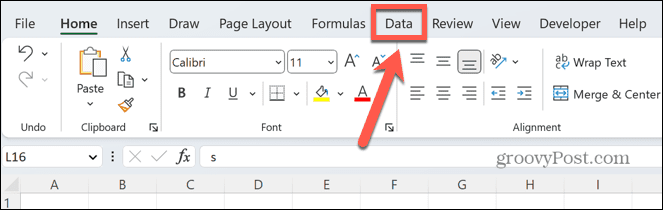
- Dans le Requêtes et connexions section du ruban, cliquez sur Modifier les liens. Si ce bouton est grisé, cela signifie qu'Excel ne trouve aucun lien externe.
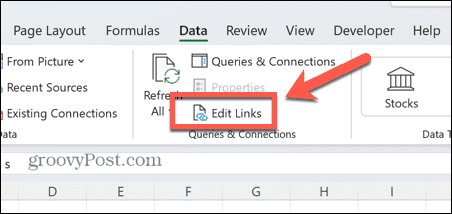
- Vous verrez une liste de tous les documents qui sont référencés en externe.
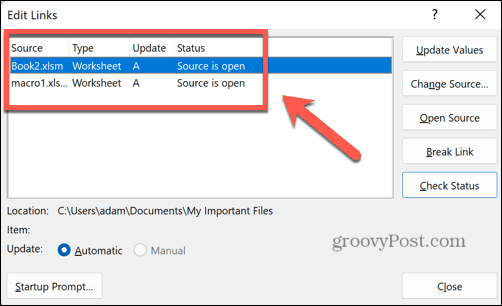
- Cliquez sur un lien que vous souhaitez casser. Pour sélectionner plusieurs liens, maintenez enfoncé Ctrl lorsque vous sélectionnez chaque lien, ou appuyez sur Ctrl+A pour tous les sélectionner.
- Cliquez sur Rompre le lien. Cela convertira le contenu de toutes les cellules faisant référence à des fichiers externes à leurs valeurs actuelles.
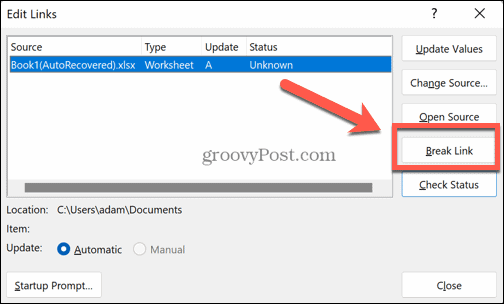
- Si vous êtes sûr de vouloir supprimer les liens, cliquez sur Rompre les liens confirmer.

- Vos liens sélectionnés devraient maintenant être rompus. Si vous choisissez de tous les casser, le Modifier les liens Le bouton devrait maintenant être grisé, indiquant qu'Excel ne peut plus trouver de liens externes dans votre document.
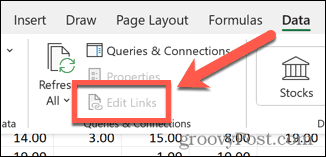
Comment rechercher et supprimer des liens externes dans des objets
Malheureusement, la méthode ci-dessus peut ne pas supprimer tous les liens externes de votre feuille de calcul. Il peut encore y en avoir qui se cachent dans d'autres endroits. Si tel est le cas, vous pouvez les rechercher et les supprimer manuellement.
Un endroit où vous pouvez en trouver est dans les objets Excel, tels que les formes ou les zones de texte.
Pour rechercher et supprimer des liens externes dans des objets Excel :
- Dans le Maison onglet, cliquez sur l'onglet Rechercher et sélectionner icône.
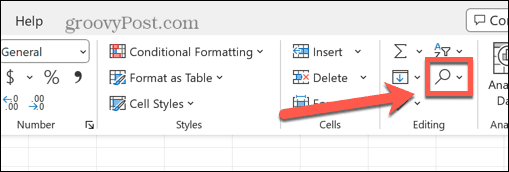
- Sélectionner Aller à Spécial.
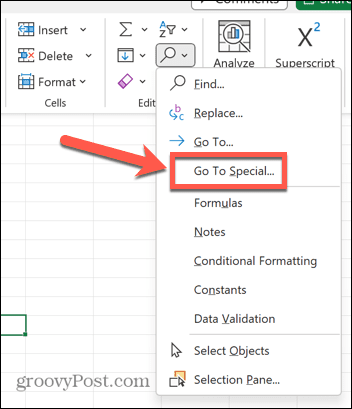
- En bas de la fenêtre, cliquez sur Objets.
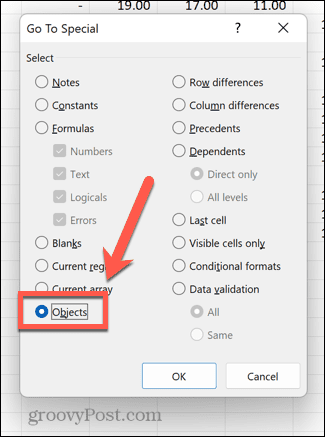
- Cliquez sur D'ACCORD et tous les objets de votre feuille de calcul seront sélectionnés. Pour vous déplacer parmi les objets, appuyez sur Languette.
- Pour chaque objet, recherchez dans la barre de formule toute référence à des feuilles de calcul externes. Si vous en trouvez, vous pouvez supprimer ces références externes directement dans la barre de formule.
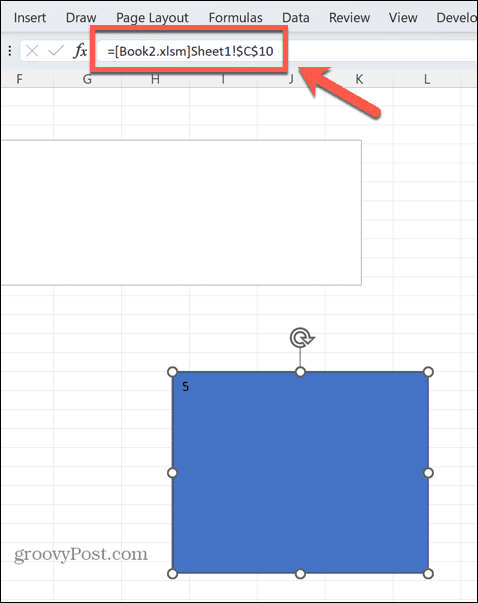
- Survolez l'objet pour voir si l'objet est lié à un fichier spécifique.
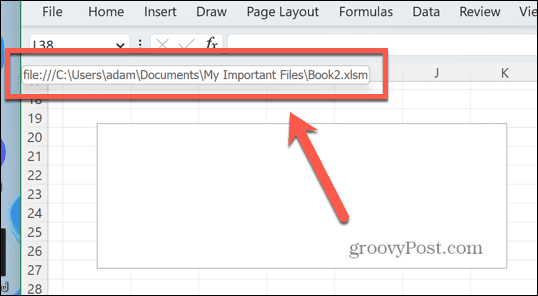
- Si un objet est lié à un fichier, cliquez dessus avec le bouton droit et sélectionnez Supprimer le lien.
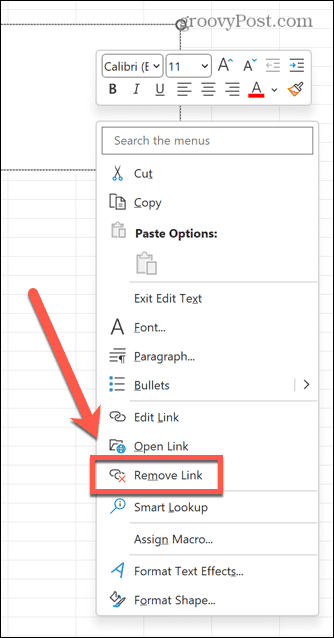
Comment rechercher et supprimer des liens externes dans les graphiques
Des liens externes peuvent également être trouvés dans vos graphiques Excel. Il n'y a pas de moyen simple de rechercher ces liens dans les graphiques, vous devrez donc parcourir vos graphiques manuellement.
Pour rechercher et supprimer des liens dans les graphiques Excel :
- Cliquez sur différentes parties de votre graphique. Il peut y avoir des liens externes dans la série de données du graphique, ou même dans le titre du graphique.
- Lorsque vous cliquez sur chaque partie de votre graphique, recherchez les liens externes dans la barre de formule. Si vous en trouvez, vous pouvez les supprimer ou les remplacer.
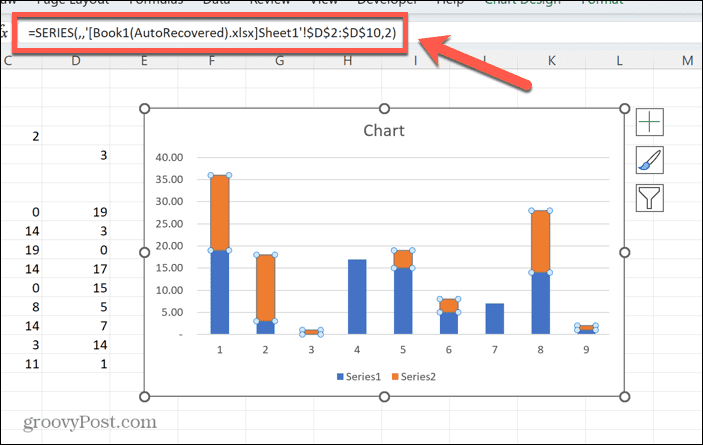
- Si votre graphique comprend plusieurs séries de données, vous devrez cliquer sur chacune d'elles à tour de rôle pour la vérifier.
Comment rechercher et supprimer des liens externes dans les tableaux croisés dynamiques
Les tableaux croisés dynamiques sont un autre endroit où les liens externes peuvent se cacher. Encore une fois, vous devrez examiner chaque tableau croisé dynamique de votre feuille de calcul; il n'y a pas de moyen simple de les trouver tous en même temps.
Pour rechercher des liens externes dans les tableaux croisés dynamiques Excel :
- Cliquez quelque part dans le tableau croisé dynamique.
- Clique le Analyse de tableau croisé dynamique languette.
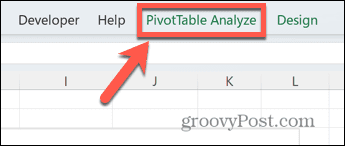
- Sélectionner Modifier la source de données.
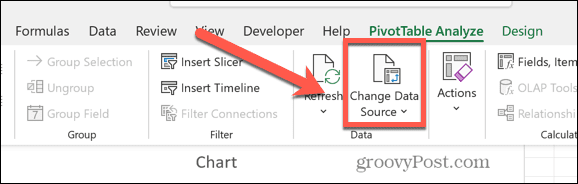
- Examinez le Tableau/Plage champ pour tous les liens externes que vous pouvez supprimer si nécessaire.
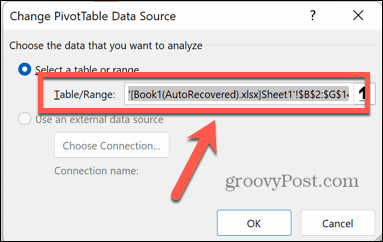
Comment rechercher et supprimer des liens externes dans des plages nommées
Un moyen astucieux de faire rapidement référence à plusieurs cellules dans Excel consiste à créer des plages nommées. Ces plages nommées peuvent être référencées dans des formules ou même simplement pour accéder rapidement aux cellules appropriées. Parfois, ces plages nommées peuvent faire référence à des cellules en dehors de votre feuille de calcul actuelle. En d'autres termes, ils contiennent des liens externes.
Pour rechercher des liens externes dans des plages nommées dans Excel :
- Clique le Formules languette.
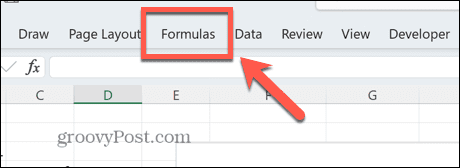
- Dans le Noms définis section, cliquez sur Gestionnaire de noms.
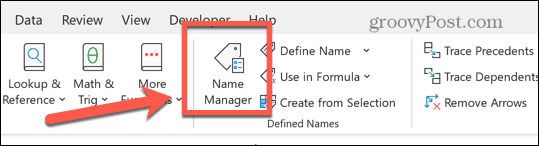
- Regardez dans le Fait référence à colonne pour tous les liens externes.
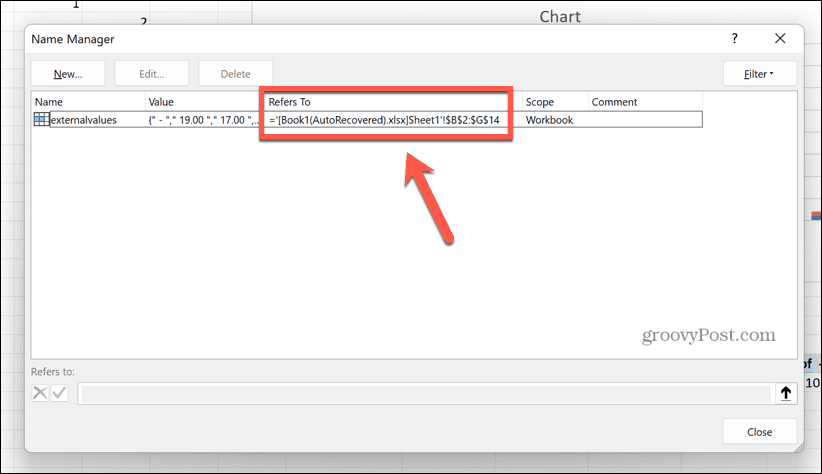
- Si vous souhaitez supprimer une plage nommée qui contient des liens externes, cliquez sur Supprimer.
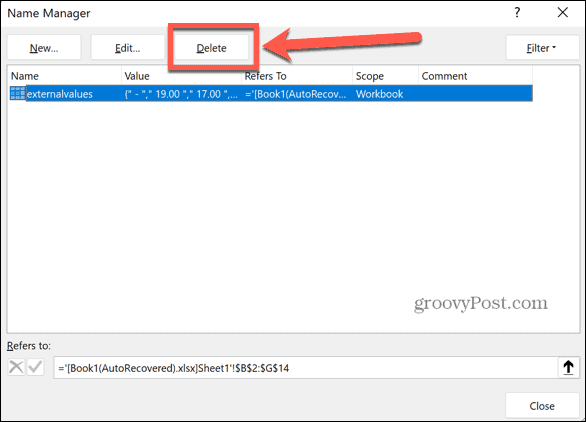
Comment rechercher et supprimer des liens externes dans les cellules
Vous pouvez également rechercher manuellement des liens externes dans les cellules à l'aide d'Excel. Trouver et remplacer outil. Cela vaut la peine d'essayer si vous avez essayé tout ce qui précède, mais il y a encore des liens externes tenaces cachés dans votre feuille de calcul.
Pour rechercher des liens externes dans des cellules Excel :
- Dans le Maison onglet, cliquez Rechercher et sélectionner> Trouver ou appuyez sur Ctrl+F.
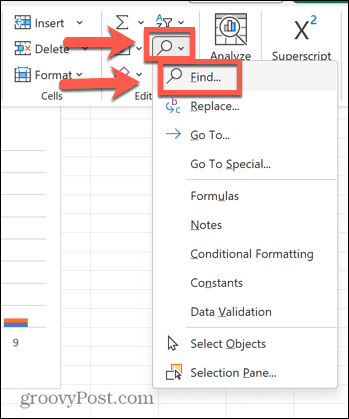
- Vous avez quelques options de ce qu'il faut entrer dans le Trouver quoi Vous pouvez entrer un crochet ([) car les liens externes sont toujours indiqués entre crochets. Cela trouvera tous les autres crochets dans votre feuille de calcul, cependant.
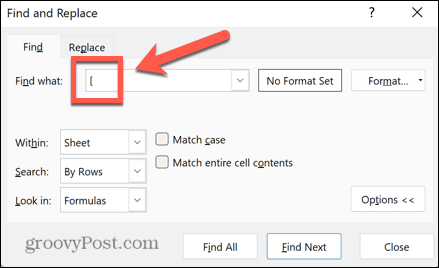
- Alternativement, vous pouvez rechercher .XL car toute feuille de calcul liée inclura l'un des formats de fichier .XLS, .XLSX ou .XLSM.
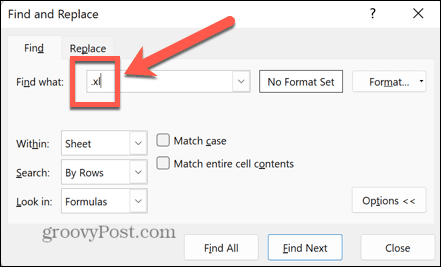
- Choisissez de rechercher dans l'ensemble du classeur ou dans la feuille actuelle.
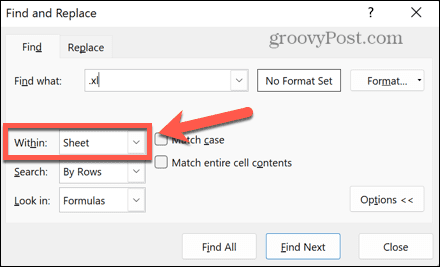
- Met le Regarder dans valeur à Formules.
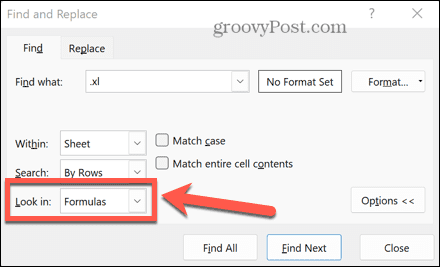
- Cliquez sur Trouver tout.
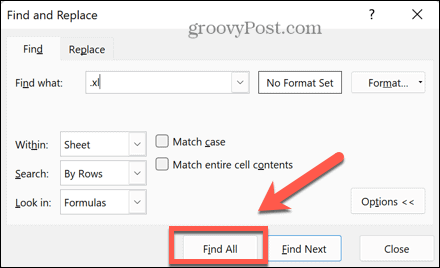
- Si des résultats sont renvoyés, vous pouvez en sélectionner un pour le diriger vers cette cellule.
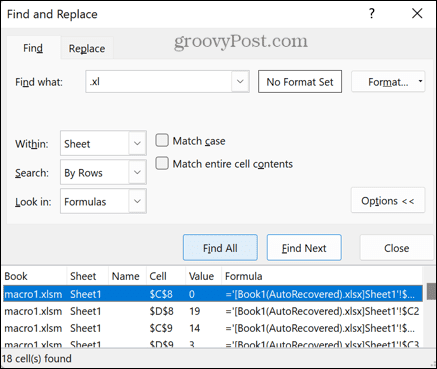
- Pour sélectionner plusieurs cellules, maintenez Ctrl lorsque vous sélectionnez chaque lien.
- Pour sélectionner toutes les cellules dans les résultats, appuyez sur Ctrl+A.
- Vous pouvez maintenant supprimer les cellules contenant des liens externes si vous le souhaitez.
Excel chez Excel
Apprendre à rechercher et supprimer des liens externes dans Excel vous permet de supprimer tous les liens inutiles ou morts de votre feuille de calcul. Cela signifie également que si vous envoyez la feuille de calcul à quelqu'un d'autre, vous n'aurez aucun problème avec les références manquantes.
Il existe de nombreuses autres compétences Excel que vous pouvez apprendre pour faire passer vos feuilles de calcul au niveau supérieur. Par exemple, vous pouvez apprendre à compter les cellules contenant du texte dans Excel. Tu peux apprendre comment activer ou désactiver les macros dans Excel. Vous pouvez même apprendre à créer un générateur de nombres aléatoires.
Comment trouver votre clé de produit Windows 11
Si vous avez besoin de transférer votre clé de produit Windows 11 ou si vous en avez simplement besoin pour effectuer une nouvelle installation du système d'exploitation,...
